iTunesの有無にかかわらずiPadに音楽をダウンロードする方法は?
あなたは音楽を聴くのが好きですか? あなたがiPadを持っているなら、あなたはあなたのiPadで音楽を聴いているに違いないと私は確信している。 使いやすさとiPadの音楽の品質は、気分を高揚させます。 スマートフォンのすべての品質と組み合わされた携帯性を備えた巨大な大画面は、iPadをエンターテインメントの素晴らしいパートナーにします。 それ以外の場合は楽しい経験に遅れを生じさせる唯一のものは iPadからコンピューターへのすべてのファイルの同期 およびその逆。 今日は、iPadに音楽をダウンロードする方法のいくつかの手順について説明します。同期プロセスを簡単で楽しいものにすることができます。
パート1:iTunesを使用してiPadに音楽をダウンロードする
iTunesはすべてのAppleデバイスの公式コンパニオンアプリであるため、iTunesを使用して多くのタスクを実行できることは理にかなっています。 コア機能のXNUMXつは、Appleデバイスとコンピューターで音楽リストを処理することです。 つまり、iTunesは音楽の要件を処理するためのハブとして機能していると言えます。 膨大なユーザーベースと個人的な好みに基づいてコンテンツをキュレートする機能を備えたiTunesを使用すると、音楽を検索したり、お気に入りのアーティストを簡単に聴いたりできます。
iPadに音楽をダウンロードするには、iTunesから曲を購入するか、外部ソースからコピーを入手するだけです。 インターネットからのコンテンツの取得はシームレスです。 手動で配置する必要がある場合に問題が発生します。 幸い、AppleはiCloudストレージを提供しており、コンピュータのiTunesとiPadの間でコンテンツを簡単に同期できます。 そのため、iPadに曲をダウンロードする方法について心配する必要はありません。 しかし、iCloudを使用すると、選択する力が失われます。 すべての曲が自動同期されます。 これを克服するために、iPadに曲を手動でダウンロードする方法を見てみましょう(つまり、選択したiPadに音楽をダウンロードできます。
- ステップ1:iPadをコンピューターに接続する
- ステップ2:iTunesを開きます。
- ステップ3:iTunesライブラリからiPadに同期する音楽を選択します
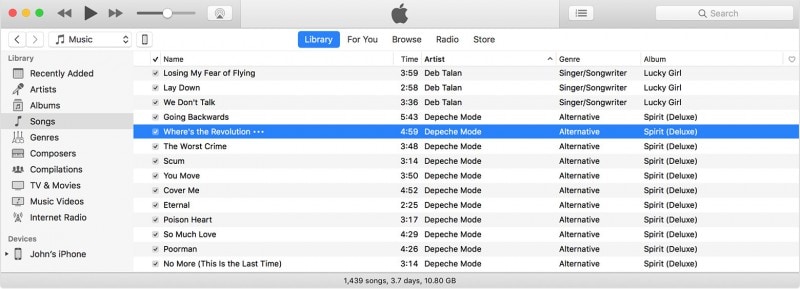
- ステップ4:左側のパネルでデバイスを探し、選択したアイテムをデバイスにドラッグします

パート2:iTunesなしでiPadに音楽をダウンロードする
iTunesを使用してiPadに曲をダウンロードする方法を実際に理解しているので、この方法の問題に気付いたはずです。 iTunesでは、外部ソースから直接音楽をダウンロードすることはできません。 ありますが、プロセスはそれほどスムーズではありません。 また、システムに最新の機器が装備されていない場合、プロセスは少し遅れます。 このような迷惑を克服するために、iPadに音楽をダウンロードする他の方法があります。 市場で入手可能な最高のアプリのXNUMXつは DrFoneTool –電話マネージャー(iOS) Wondershareによる。 DrFoneToolは、ユーザーがコンピューターからiPadに、またはその逆にデータを簡単に接続および転送できるようにする、主要なモバイルスペシャリストアプリケーションのXNUMXつです。 DrFoneToolの主な機能のいくつかを次に示します。

DrFoneTool –電話マネージャー(iOS)
iTunesなしでiPhone/iPad/iPodに音楽を転送する
- 音楽、写真、ビデオ、連絡先、SMS、アプリなどを転送、管理、エクスポート/インポートします。
- 音楽、写真、ビデオ、連絡先、SMS、アプリなどをコンピューターにバックアップして、簡単に復元します。
- 音楽、写真、ビデオ、連絡先、メッセージなどをあるスマートフォンから別のスマートフォンに転送します。
- iOSデバイスとiTunesの間でメディアファイルを転送します。
- iOS 7、iOS 8、iOS 9、iOS 10、iOS 11、iOS 12、iOS13およびiPodと完全に互換性があります。
それでは、DrFoneToolを使用してiPadに音楽をダウンロードする方法を見てみましょう。
ステップ1:DrFoneToolをダウンロードして、コンピューターにインストールします。 DrFoneToolを開き、[電話マネージャー]をクリックします。

ステップ2:iPadをコンピューターに接続します。 接続すると、以下のように表示されます。

ステップ3:[音楽]タブにアクセスします。 次に、iPad上のすべての音楽が表示されます。

ステップ4:[追加]ボタンをクリックして[ファイルを追加]または[フォルダーを追加]をクリックして、コンピューターからiPadに音楽をインポートします。

または、DrFoneTool – Phone Manager(iOS)を使用してiTunesの音楽をiPadに転送することもできます。 デバイス接続ウィンドウで、「iTunesメディアをデバイスに転送」をクリックします。

その後、転送オプションを選択すると、すぐにファイルがiPadに転送されます

パート3:iPadに音楽をダウンロードするためのトップ5アプリ
市場には他にも利用可能なオプションがあり、海を探索したい場合は、これらの上位5つのアプリから始めてiPadに音楽をダウンロードできます。
1. iMusic: これは、さまざまなWebサイトからビデオや音楽をダウンロードできるフリーウェアソフトウェアです。 すべての音楽にXNUMXか所でアクセスし、同じアプリを使用して聴くのに便利です。 さらに、お気に入りの音楽をiPadに転送するための優れたインターフェイスとして機能します。 アーティストやジャンルの種類に応じて音楽をアレンジできます。 外出先ですべての音楽ファイルを編集できます。

2. Spotifyの音楽: これまでのところ、ユーザーの間で最も有名なアプリ。 Spotifyは音楽への執着で世界を席巻してきました。 そのユーザーフレンドリーなインターフェースとパーソナライズされた音楽リストのおかげで、ユーザーはアプリが非常に面白いと感じています。 このアプリでは、無限の数の曲を聴いたり、プレイリストを作成したりできます。 このアプリはiPadでも問題なく使用できます。 わずか数ドルで、iPadに音楽をダウンロードしたり、音楽をオフラインで運んだりする機能など、いくつかの利点を提供するプレミアム機能にサブスクライブできます。

3. SoundCloud Downloader Pro: Soundcloudは音楽の最大の呼吸器のXNUMXつを持っています。 有名人と新星の両方の音楽にインデックスを付けます。 音楽のコツがあれば、曲をアップロードすることもできます。 音楽のダウンロードに関する限り、Soundcloudのプロバージョンでは、好きなだけ音楽をオフラインに保つことができます。 さらに、その大規模なデータベースにより、さまざまなジャンルの曲に触れることができます。
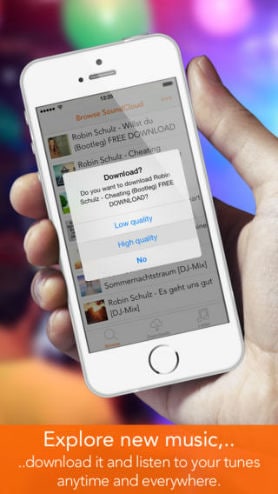
4. ビートミュージック: Beats musicは、音楽ストリーミングアプリの新星の20つです。 XNUMX万を超える音楽ファイルベースを備えたビートミュージックにより、ユーザーは問題なくiPadに音楽をダウンロードできます。 このアプリでは、あらゆるジャンルの音楽を楽しむことができます。 このインターフェースには興味深いコンセプトがあり、新しくて興味深いインターフェースを試したいユーザーにとっては楽しいものです。

5. iDownloader: iOSデバイス用のオールインワンダウンローダー。 iDownloaderは完全な機能を提供します。 ダウンローダーとして機能するだけでなく、音楽プレーヤー、ビデオプレーヤー、写真ビューアーなどとしても機能します。 すべてのマルチメディアファイルを一度に管理するための単一のツールスイートを提供します。 このアプリは無料で使用でき、iPadに無料で音楽をダウンロードできます。

iPadで音楽を聴くことはこれほど簡単ではありませんでした。 市場にはたくさんのアプリケーションがあり、それぞれを使用して、iPadに音楽をダウンロードするために使用するアプリを選択できます。 または、推奨アプリDrFoneToolを実行するだけで、不要なアプリを無数に試す手間を省くことができます。 だからiPadであなたの音楽を楽しんでください、そして記事のおかげで言うのを忘れないでください。
最後の記事

